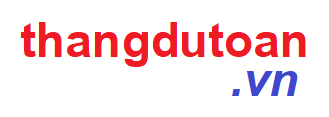Bài 40: Sửa định mức
Ở bài 31, bạn đã biết là nhiều khi phải sửa đơn giá và định mức.Sửa đơn giá thì đơn giản, bạn tính toán và nhập vào ô đơn giá là xong (xem lại minh họa sửa đơn giá ở bài trước - bài 39).
Ở bài 31, bạn đã biết là nhiều khi phải sửa đơn giá và định mức.
Sửa đơn giá thì đơn giản, bạn tính toán và nhập vào ô đơn giá là xong (xem lại minh họa sửa đơn giá ở bài trước - bài 39).
Nếu muốn sửa định mức, bạn bấm nút [Sửa ĐM] hoặc F10
Sẽ hiện bảng sửa định mức (chính là Sheet PhanTich nhưng chỉ có 1 công việc)
Bạn sửa tên vật tư, ĐVT, định mức rồi bấm [Lưu ĐM] hoặc F10 để lưu và trở lại Sheet DuToan
Bạn có thể sửa định mức ngay ở bảng phân tích vật tư (khi bấm [Tính (F9)] hoặc F9). Chỉ khác lúc này bảng sẽ có toàn bộ các công việc chứ không phải chỉ 1 công việc.
Thực tế, tôi thường không sửa định mức cho từng công việc mà để sau khi xong cả bảng, bấm F9 và sửa cho toàn bộ công trình cho nhanh.
Lưu ý: Một trong những chức năng rất hay của Excellent! là bạn thoải mái sửa định mức mà không cần phải quan tâm tới mã vật tư. Khi bạn lưu đúng cách (bấm F10 hoặc F9) định mức sẽ được lưu lại và khi bạn chạy lại từ bảng DuToan, định mức sẽ được giữ nguyên những thay đổi chứ không bị mất như các phần mềm khác.
----------------------
dtPro MyHouse - Báo giá nhanh, dễ trúng thầu và thi công có lời

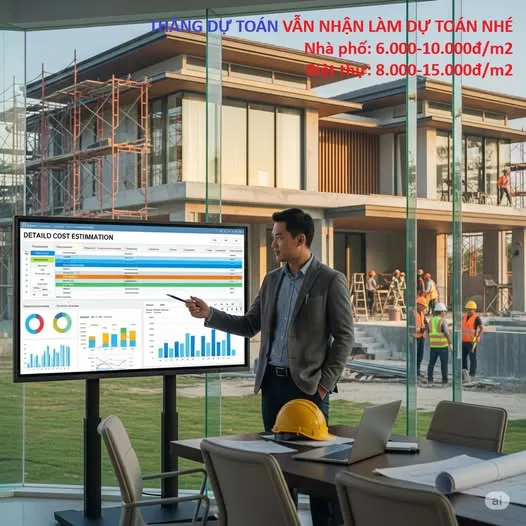

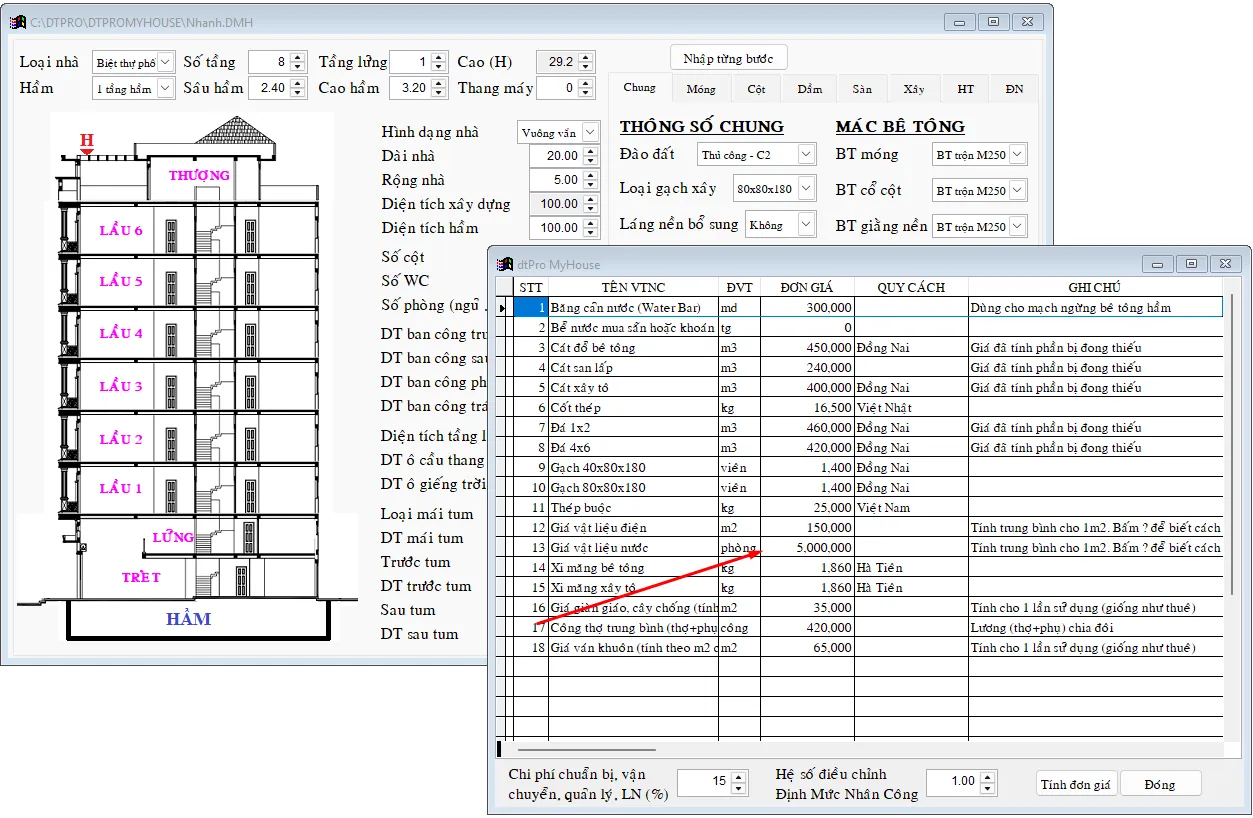
 English
English